Présentation
Plugin qui permet d’utiliser les données de localisation existantes (ou d’en créé) et d’obtenir un widget spécifique ( Localisation multiple possible)
Configuration générale
Il faut télécharger le plugin sur le market et l’activer.
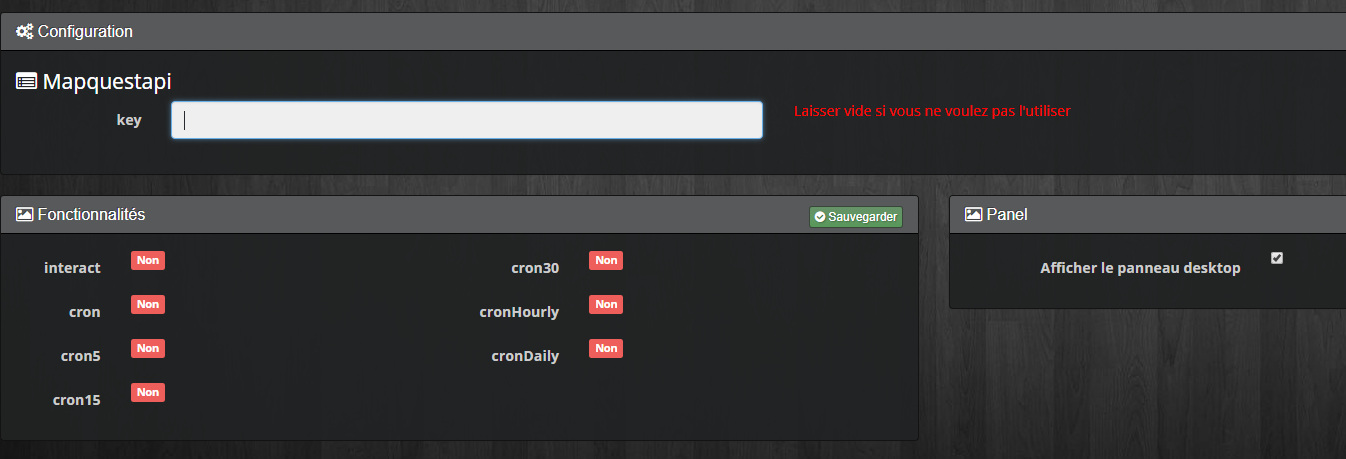
Vous pouvez ensuite activer le reverse geocoding (permet d’obtenir les adresses depuis les coordonnées GPS)
Possibilité d’activer le panel desktop
configuration
Ensuite Plugins/Organisation/Jeeloc
Créer l’équipement en cliquant sur le plus pour pouvoir le configurer
Dans l’onglet configuration
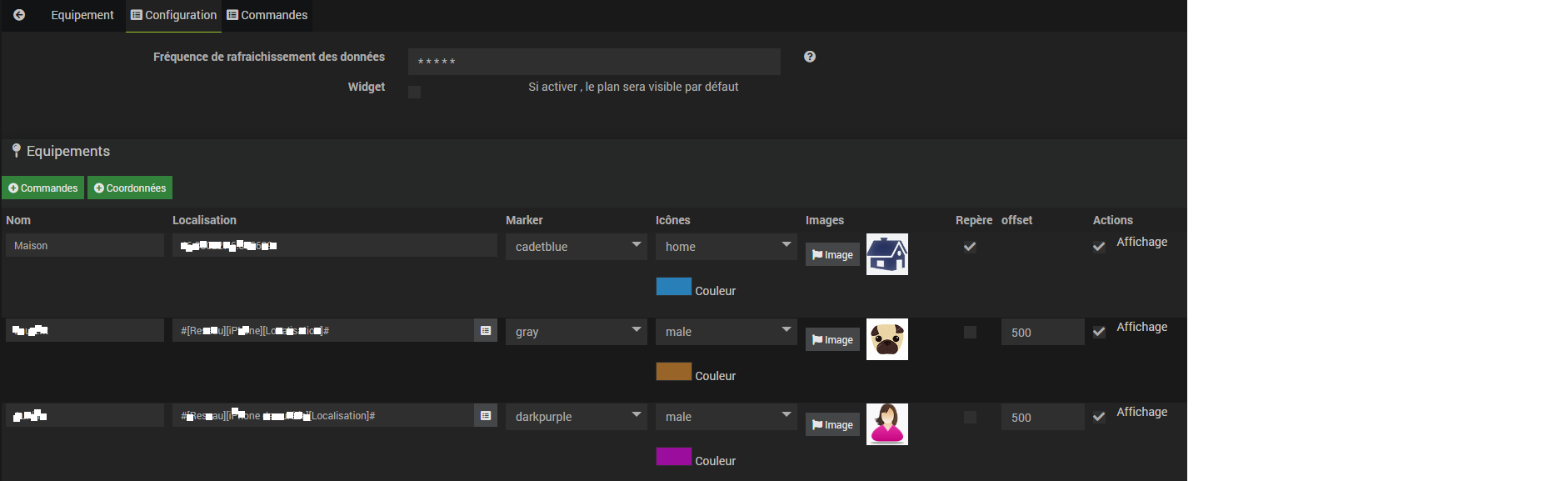
- Le bouton Upload permet d’envoyer une image (Format png ou jpg) . Taille (80x80) et de l’utiliser pour le widget . Personnalisable à souhait donc. Photos possible.
- Commandes : Permet de sélectionner une commande existante dans Jeedom.
- Coordonnées : Permet de déterminer une localisation avec ses coordonnées.
- Cron : Permet de mettre à jour les informations selon le cron. Mais attention car l’api Mapquest est limité à 15000 requêtes par mois. Donc cela va vite (faîtes le calcul…). A utiliser en connaissance de cause. Cela augmente rapidement aussi avec le nombre de commandes. Pour limiter les requêtes , configurer le offset de la commande**
- Images : Ouvre une fenêtre qui permet de choisir une image qui sera visible sur le widget.Sélectionner une image . Cliquer sur valider pour la choisir et cliquer sur supprimer pour l’effacer du serveur (définitif)
- Widgets : Permet de définie la vue par défaut du widget Plan ou résumé
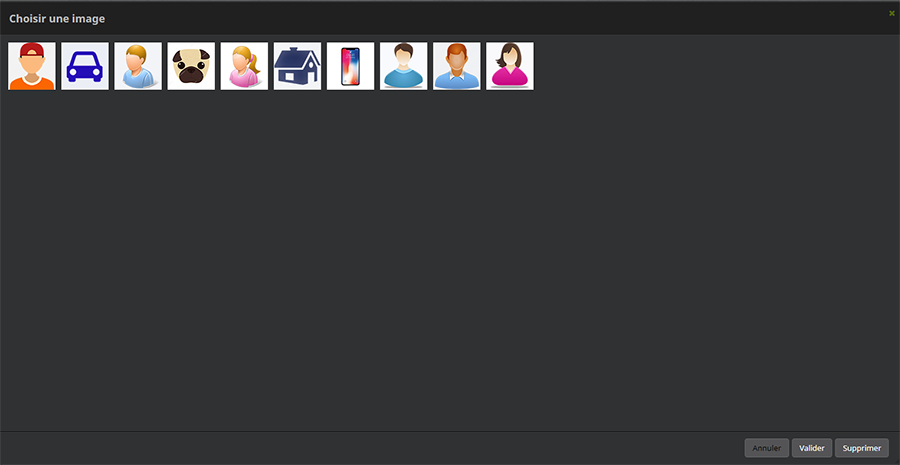
-
Repère : permet de définir un point de référence ,et la distance entre ce point et les autres équipements sera visible sur le widget
-
offset (en mètres): Cela permet de limiter les requêtes car les commandes se mettent à jour dans le plugin seulement si la distance entre les deux dernières remontées est supérieure au offset.
Vous pouvez ensuite définir La couleur du marker , l’icône dans le marker ainsi que la couleur de l’icône. (Pour le plan du widget)
Le widget
INFO
Widget disponible pour la vue mobile ou dans le panel desktop
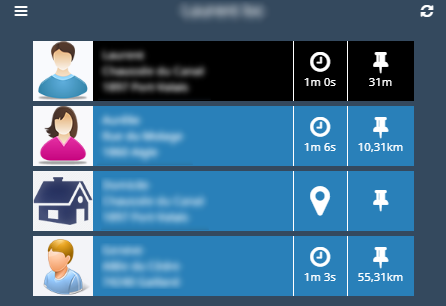
Un click sur l’icône “refresh” met à jour les infos ( adresse , distance…)
La distance est calculée selon le point de référence
Un click sur l’icône à gauche change la vue du widget et vice-versa:
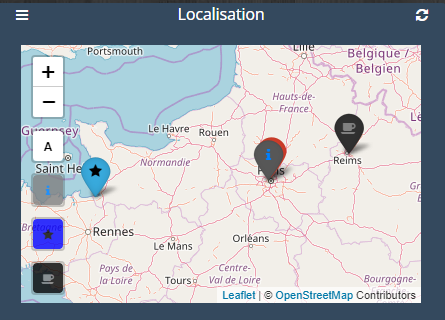
IMPORTANT
Si tous les boutons n’apparaissent pas sur la map , Il faut redimensionner le widget en mode modification et recharger la page ensuite
En cliquant sur le marker vous aurez les informations et l’adresse si le reverse est configuré .
Reverse geocoding
Permet de connaitre la localisation avec adresse , code postal
Pour récupérer une clé , aller => ici .
Créér un compte et récupérer une clé puis aller dans la configuration dénérale , copier/coller la clé dans le champs prévu pour.